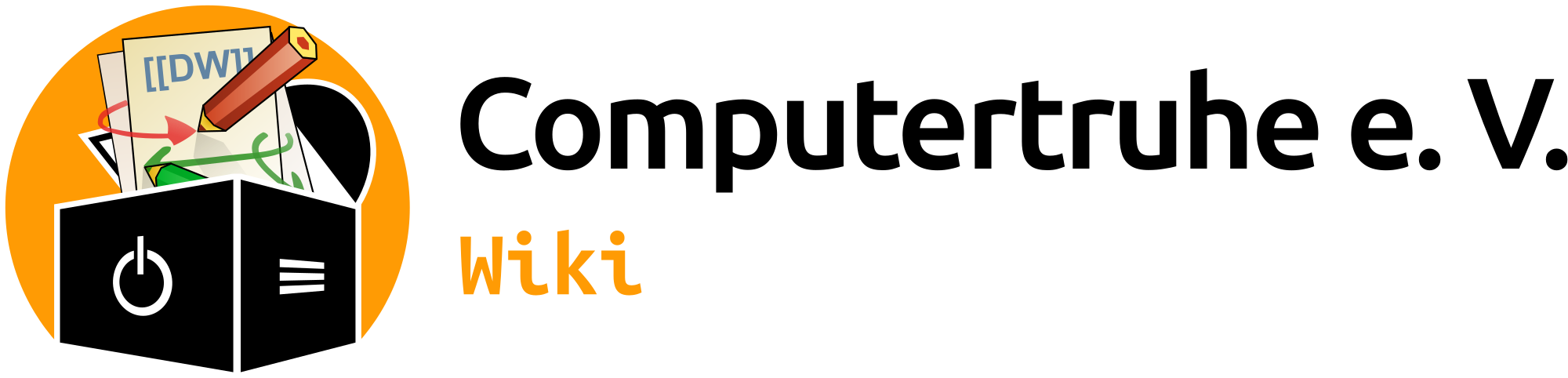Inhaltsverzeichnis
Mitgliederversammlung 2024
Allgemeine Informationen
| Was? | Ordentliche Mitgliederversammlung 2024 |
|---|---|
| Wann? | Mittwoch, 26. Juni 2024, 19:00 Uhr |
| Wo? | Videokonferenzsystem Senfcall (öffentlich zugänglich) |
| Präsentations- und Versammlungssystem OpenSlides (nur für Mitglieder zugänglich) |
Tagesordnung
Anträge zur Tagesordnung können von den Mitgliedern gemäß § 6 Abs. 2 Vereinssatzung noch bis zum 19. Juni 19:00 Uhr schriftlich beim Vorstand eingereicht werden. Die hier veröffentlichte Tagesordnung wird dann entsprechend aktualisiert.
- Begrüßung
- Feststellung der ordnungsgemäßen Einberufung und der Beschlussfähigkeit der Mitgliederversammlung
- Bestimmung der/des Versammlungsleiterin/Versammlungsleiters und der/des Protokollführerin/Protokollführers
- Abstimmung der Tagesordnung
- Tätigkeitsbericht des Vorstands für das Geschäftsjahr 2023
- Kassenbericht des Schatzmeisters für das Geschäftsjahr 2023
- Bericht der Kassenprüfer*innen für das Geschäftsjahr 2023
- Aussprache zu den Berichten 2023
- Entlastung des Vereinsvorstands für das Geschäftsjahr 2023
- Tätigkeitsbericht des Vorstands für das bisherige Geschäftsjahr 2024
- Kassenbericht des Schatzmeisters für das bisherige Geschäftsjahr 2024
- Bericht der Kassenprüfer*innen für das bisherige Geschäftsjahr 2024
- Aussprache zu den Berichten 2024
- Entlastung des Vereinsvorstands für das bisherige Geschäftsjahr 2024
- Satzungsänderungsanträge
- Anträge an den Vorstand
- Sonstiges
- Verabschiedung
Anleitungen
Videokonferenzsystem Senfcall
Für den audiovisuellen Austausch untereinander setzen wir die Plattform Senfcall ein. Senfcall wird von unserem Partnerverein Computerwerk Darmstadt e. V. betrieben und basiert auf dem Video- und Webkonferenzsystem BigBlueButton (BBB).
Technische Voraussetzungen
- Für die Teilnahme wird lediglich ein moderner Webbrowser benötigt. Empfohlen werden die jeweils aktuelle Version des Mozilla Firefox, Chromium oder die eines anderen, auf Chromium basierenden Browsers, wie z. B. Google Chrome oder Microsoft Edge. Die aktuelle Version des in macOS integrierten Safari-Browsers funktioniert ebenfalls.
- Die Datenrate des Downstreams sollte allermindestens 1 MBit/s betragen, die des Upstreams 0,5 MBit/s.
- Idealerweise ist das Endgerät per Netzwerkkabel mit dem Internet verbunden, um Verbindungsprobleme durch Störungen des WLANs auszuschließen.
- Das teilnehmende Endgerät sollte mindestens über einen Doppelkernprozessor und 2 GiB Arbeitsspeicher verfügen.
- Offizielle Apps für mobile Endgeräte existieren nicht. Unter Android 6.0+ und unter iOS 12,2+ können daher bspw. die Standard-Browser Google Chrome und Safari genutzt werden.
Kurzanleitung
- Link zum Videokonferenzraum Mitgliederversammlung aufrufen.
- Beim ersten Aufruf wird dir die Datenschutzerklärung von Senfcall angezeigt. Fortfahren kannst du, in dem du die mit Ich habe die Datenschutzerklärung zur Kenntnis genommen bezeichnete Schaltfläche betätigst. Diese Kenntnisnahme wird übrigens als Cookie in deinem Webbrowser gespeichert, so dass dir beim nächsten Aufruf der Videokonferenzadresse die Datenschutzerklärung nicht mehr angezeigt wird.
- Nun wird die Eingabe eines Namens verlangt, der nachher den anderen Teilnehmer*innen angezeigt wird.
- Anschließend die Schaltfläche Teilnehmen betätigen.
- Sofern die Videokonferenz noch nicht begonnen wurde, verweilt man bis zu ihrem Beginn in einer Warteposition.
- Es erfolgt eine Abfrage, wie der Konferenz beigetreten werden möchte. Es besteht die Auswahl zwischen, mit Mikrofon oder nur zuhören. Alternativ kann auch die Nummer und ein PIN für eine Einwahl per Telefon angezeigt werden.
- Der Webbrowser verlangt nun eine Freigabe des Mikrofons. Diese muss zunächst bestätigt werden.
- Zeitgleich öffnen sich die Audioeinstellungen in denen Mikrofoneingang und Lautsprecherausgang eigestellt werden können. Gleichzeitig kann die eigene Audioqualität getestet werden, indem ein kurzer Satz gesprochen wird. Hört man seine eigene Stimme klar und verständlich und es erscheint bei Lautstärke und Audiosignal während des Sprechens ein grüner Balken, ist die Qualität gut. Nach dem Selbsttest kann das Audio gestartet werden.
- Am unteren Bildschirmrand befinden sich vier Symbole:
- Mikrofon: Durch Betätigung dieses Symbols kannst du dein eigenes Mikrofon ein- oder ausschalten.
- Pfeilchen am Mikrofon: Hier hast du die Möglichkeit, zwischen unterschiedlichen Mikrofonen und Lautsprechern auszuwählen, sofern dein System mehrere Audioein- und/oder Audioausgänge hat. Zusätzlich lässt sich die Audioübertragung komplett deaktivieren und selbstverständlich erneut aktivieren.
- Kamera: Dieses Symbol dient dem Ein- und Ausschalten der eigenen Webcam. Beim erstmaligen Betätigen öffnet sich ein kleines Fenster, in dem die gewünschte Kamera ausgewählt werden und durch Drücken der Schaltfläche Freigabe starten freigegeben werden kann. Auch hier verlangt der Webbrowser zunächst eine Freigabe der Kamera.
- Leinwand: Hiermit kann der Präsentationsmodus aktiviert und deaktiviert werden.
- Hand: Durch einen Druck auf die Schaltfläche mit der Hand kannst du virtuell deine Hand heben und damit der Versammlung signalisieren, dass du etwas sagen möchtest. Die Versammlungsleitung erteilt dir dann das Wort. Bitte senke deine Hand wieder, wenn du mit deinem Redebeitrag fertig bist oder du doch nichts mehr sagen möchtest, in dem du den Knopf erneut drückst.
- Auf der linken Seite des Bildschirms befindet sich der öffentliche Senfcall-Chat. Hier kannst du bspw. während der Mitgliederversammlung Fragen stellen.
- Ebenfalls auf der linken Seite ist eine Liste mit den in der Konferenz befindlichen Teilnehmer*innen zu sehen.
- Oben rechts gibt es ein Drei-Punkt-Menü. Hier kannst du die Vollbildanzeige auswählen, die Konferenz verlassen und weitere Einstellungen vornehmen.
- Wenn du dir Senfcall vorab genauer anschauen möchtest, dann hast du in unserem frei zugänglichen Videokonferenzraum Bällebad jederzeit die Gelegenheit dazu.
- Die einzelnen Schritte können auch in diesem kurzen Video betrachtet werden.
Regeln
- Wenn du etwas sagen möchtest, dann signalisiere dies bitte der Versammlung, in dem du deine virtuelle Hand hebst. Bitte beachte, dass die offizielle Redeliste zu den einzelnen Tagesordnungspunkten in OpenSlides geführt wird.
- Bitte schalte dein Mikrofon nur ein, wenn du etwas sagen möchtest und dir die Versammlungsleitung das Wort erteilt hat. Schalte dich nach deinem Redebeitrag wieder auf stumm.
- Falls du verspätet zur Mitgliederversammlung kommst oder diese zwischendurch oder früher verlassen musst, dann teile dies ebenfalls im öffentlichen Chat mit, damit das Organisationsteam informiert ist.
- Betrete bitte am 26. Juni 2024 bereits um 18:45 Uhr den Videokonferenzraum, um einen pünktlichen Start der Mitgliederversammlung um 19:00 Uhr zu ermöglichen.
Empfehlungen
- Die Angabe des bürgerlichen Namens und ggf. des Computertruhe-Standorts und/oder -Vereinsamts bei der Anmeldung erleichtert die Zuordnung von Teilnehmer*innen zu konkreten Personen. Die Anmeldung mit einem Pseudonym ist selbstverständlich dennoch möglich.
- Die Teilnahme an der Versammlung sollte mittels Mikrofon und Webcam erfolgen. Eine Teilnahme ohne Mikrofon über das integrierte Chat-System ist prinzipiell ebenfalls möglich, dies bedeutet allerdings einen erhöhten Organisationsaufwand, da die Beiträge von der Versammlungsleitung verlesen werden müssen.
- Die Webcam sollte zumindest während eines Redebeitrags freigeben werden, damit für die anderen Teilnehmer*innen eine einfachere Zuordnung der Personen möglich ist.
- Die Verwendung eines Headsets erhöht die Audioqualität in aller Regel enorm, da hierdurch Störgeräusche vermieden oder wenigstens minimiert werden.
Weiterführende Informationen
Präsentations- und Versammlungssystem OpenSlides
OpenSlides ist ein webbasiertes Präsentations- und Versammlungssystem und dient der digitalen Organisation von Versammlungen oder Konferenzen. Es erlaubt z. B. die Projizierung von Tagesordnungen, Anträgen, Wahlen oder Redelisten.
Technische Voraussetzungen
- Um mit OpenSlides die Mitgliederversammlung verfolgen zu können, sollte ein moderner und aktueller Webbrowser verwendet werden. Empfohlen werden u. a. die aktuellen Versionen von Mozilla Firefox, Google Chrome oder Microsoft Edge. Ältere Versionen, v. a. beim Safari-Browser, können zu Problemen führen.
- Ähnliches ist bei mobilen Browsern zu beobachten, weshalb der Einsatz eines Desktops oder Laptops empfohlen wird.
Kurzanleitung
- Anmeldung
- Link zum Präsentations- und Versammlungssytem aufrufen.
- Zugangsdaten eingeben, die du spätestens drei Tage vor der Mitgliederversammlung per E-Mail vom Vorstand erhalten hast.
- Auf Anmelden klicken.
- Anwesenheit setzen
- Oben rechts auf den eigenen Namen klicken und somit das persönliche Einstellungsmenü öffnen.
- Dort auf Anwesend klicken, worauf ein Haken erscheint. Bestimmte Aktionen, wie die Teilnahme an Wahlen und Abstimmungen, sind nur möglich, wenn dein Anwesenheitsstatus gesetzt bist.
- Passwort ändern
- Oben rechts auf den eigenen Namen klicken und im persönlichen Einstellungsmenü Mein Konto anklicken.
- Dann auf Passwort ändern klicken
- Feld 1: Altes Passwort eingeben.
- Feld 2: Neues Passwort eingeben.
- Feld 3: Neues Passwort erneut eingeben.
- Auf den Button Speichern klicken.
- Bitte achte darauf, dass dein neues Passwort frei gewählt und schwer zu erraten ist und Sonderzeichen, Groß- und Kleinbuchstaben sowie Zahlen enthält. Bitte notiere Dir Dein Passwort zur Sicherheit bis zum Ende der Mitgliederversammlung. Du bist dazu verpflichtet, Dein neues Passwort keiner dritten Person zugänglich zu machen.
- Mitgliederversammlung verfolgen
- In der Menüleiste links auf Autopilot klicken.
- Der Autopilot blendet automatisch alle wichtigen Informationen zum jeweils aktuellen Tagesordnungspunkt ein, z. B. die Kandidierendenliste, Satzungsänderungsanträge und Wahlergebnisse. Stehen Wahlen und Abstimmungen an, dann leitet der Autopilot ebenfalls durch die Stimmabgabe. Der Autopilot ist somit dass All-Inklusiv-Service-Paket der Mitgliederversammlung. 😃
- Auf die Redeliste setzen
- Zu dem aktuell aufgerufen Tagesordnungspunkt kannst du dich über den Autopilot auf die Redeliste setzen.
- Wenn du zu einem weiteren Tagesordnungspunkt etwas sagen oder fragen möchtest, dann klicke in der Menüleiste links auf Tagesordnung.
- Klicke bei dem Tagesordnungspunkt, zu dem du etwas sagen oder fragen möchtest rechts auf das Redeliste-Symbol und anschließend auf Füge mich hinzu.
- Mit einem Klick auf Entferne mich kannst du dich dort auch selbst wieder von der Redeliste streichen.
- An Abstimmungen und Wahlen teilnehmen
- Im Autopilot erscheint die Abstimmung oder Wahl.
- Sobald der Wahlgang gestartet wurde kannst du deine Stimme mit klick auf Daumen hoch abgeben.
- Du wirst darauf hingewiesen, dass die Stimmabgabe anschließend nicht mehr verändert werden kann. Auf OK klicken.
- Du hast nun deine Stimme abgegeben.
- Sobald die Wahl beendet wurde, werden die Stimmen ausgezählt.
- Das Ergebnis der Wahl wird im Anschluss eingeblendet.
- Abmeldung
- Oben rechts auf den eigenen Namen klicken und auf Anwesend klicken und somit den Haken entfernen.
- Oben rechts auf den eigenen Namen klicken und auf Abmelden klicken.
Die einzelnen Schritte können auch in diesem kurzen Video betrachtet werden.
Regeln
- Das Passwort ist vor der Mitgliederversammlung zu ändern und darf keiner dritten Person zugänglich gemacht werden. Dies gilt auch für den Fall, wenn von der Vertretungsregelung gemäß § 6 Abs. 8 Vereinssatzung Gebrauch gemacht wird. Die Vertretung lässt sich nämlich innerhalb von OpenSlides abbilden.
- Setze deinen Status auf Anwesend – insbesondere dann, wenn du von der Versammlungs- oder Wahlleitung dazu aufgefordert wirst.
- Wenn du etwas zu einem Tagesordnungspunkt beitragen möchtest oder eine Frage hast, setze dich auf die Redeliste. Die Redeliste in OpenSlides hat Priorität vor einem Handheben in der Videokonferenz.
- Melde dich bitte am 26. Juni 2024 bereits um 18:45 Uhr in OpenSlides an, um einen pünktlichen Start der Mitgliederversammlung um 19:00 Uhr zu ermöglichen.
Empfehlungen
- Um während der Mitgliederversammlung nichts zu verpassen, folge bitte dem OpenSlides-Autopiloten.